今回は、ニンテンドースイッチを有線でインターネットに接続する方法について。
家に有線環境しかない場合や、ワイヤレスだと通信が遅い・切れる、オンライン対戦の遅延などの問題で有線接続したいという方向けに、この記事では有線接続に必要なもの、テレビモード・テーブルモード・携帯モードでの有線接続方法について解説していきたいと思います。「NintendoSwitch Lite」での有線接続の方法は、これから説明する「テーブルモード」・「携帯モード」での接続方法と同様となりますので参考にしてみてください。
ニンテンドースイッチを有線でインターネットに接続するために必要なもの
スイッチ本体を有線でネット接続するためには、
- LANアダプター
- LANケーブル
の2つを別途用意する必要があります。
どちらも公式から純正品は発売されていませんが、LANアダプタはホリから任天堂ライセンス商品が発売されています。
ライセンス商品なので安心して使用出来ること、また少し値段が高い分、他製品に比べケーブル部など含めて割としっかりとした作りになっています。
ライセンス商品とかじゃなくていいから、もう少し値段が安いものがいいという方は、バッファローからNintendo Switchで動作確認済みのLANアダプターが発売されています。
このLANアダプターはUSB3.0対応、ホリのLANアダプターはUSB2.0となり、データの転送速度は前者の方が早いですが、スイッチ自体がUSB2.0対応なので現状はどちらを選んでも速度は変わりません。ですが、今後のアップデートでスイッチがUSB3.0対応となることが予定されているので、先のことを考えて、USB3.0対応のLANアダプターを購入するのも良いと思います。
LANケーブルですが、かなり多くの種類があり、値段が高くて性能が良くても使用する環境がその能力を引き出せない場合も多くあります。スイッチで使うのであれば、ケーブルの規格が「CAT7」(性能ランクのようなもの)、自由に移動が出来るように2m以上、2000円以下のもので探すのが良いと思います。
下記のケーブルは、性能・長さ・値段とも当てはまる商品となります。
有線でインターネットに接続する方法(TVモード)
テレビモードでの有線接続には、前述のLANアダプター&LANケーブルと、普段テレビモードで使うものを用意してください。接続方法は以下の通りとなります。



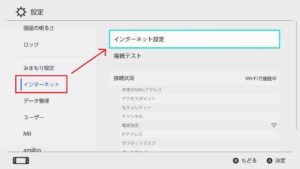
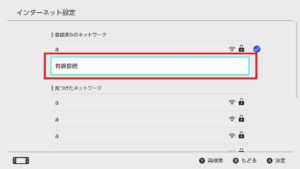
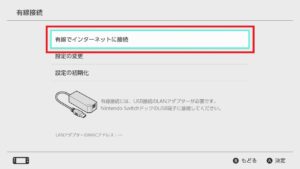
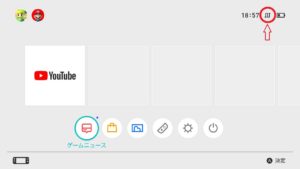
有線でインターネットに接続する方法(テーブルモード)
テーブルモードでインターネットに有線接続したい時は、TVモードのようにUSB端子を搭載しているドックを使用出来ないため、同機能を持つ「ハブスタンド」を使って有線接続します。「ハブスタンド」とは、スタンドにUSB端子を搭載、ドックと異なりスイッチの画面を覆わない形となっているため、テーブルモードで使うことが出来ます。
以下のスタンドはホリから発売された任天堂のライセンス商品です。
USB端子が2個搭載されたスタンド。
このスタンドはUSB端子が4個搭載されているので、LANアダプタ以外にもUSB端子を用いる周辺機器を多く同時利用できます。
接続方法は上記のハブスタンドにニンテンドースイッチを立てかけ、スタンドのUSB端子にLANアダプタを接続すれば、以降の接続・本体の設定は前述のTVモードと同じ方法なります。NintendoSwitch Liteでも使えるスタンドとなりますので、この方法であればスイッチライトでもインターネットに有線で接続が可能となります。
有線でインターネットに接続する方法(携帯モード)
携帯モードでインターネットに有線接続したい場合には、ドックやハブスタンドを使用することが出来ませんが、「USBハブアダプター」というアクセサリーを使うことで、ネットに有線接続しながら本体を動かしたりどんな体勢でもゲームをすることが出来ます。
このUSBハブアダプターはケーブルの端子がTypeCとなっており、スイッチ本体の充電端子に接続、ハブアダプターのUSB端子にLANアダプターを接続し、以降の接続・本体の設定は前述のTVモード・携帯モードと同じ方法となります。このハブアダプターはNintendoSwitchLiteでも使用出来るので、同方法でスイッチライトでも携帯モードで有線接続が可能となります。
今回は、ニンテンドースイッチを有線接続でインターネットに繋ぐ方法をプレイモード毎に説明してきました。無線だと通信が切れる・遅い、オンライン対戦で遅延したりという問題がある人は、是非有線での接続も試してみてください。
あわせて読みたい記事:
スポンサーリンク















